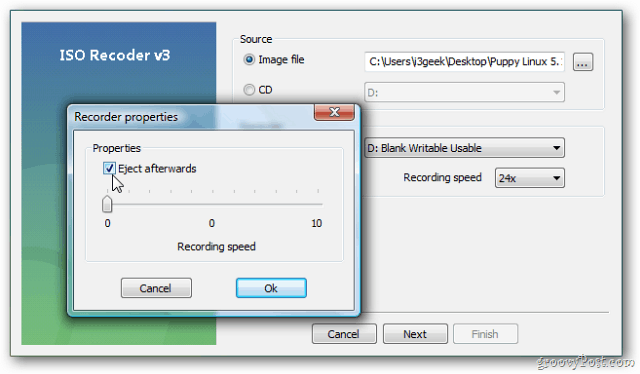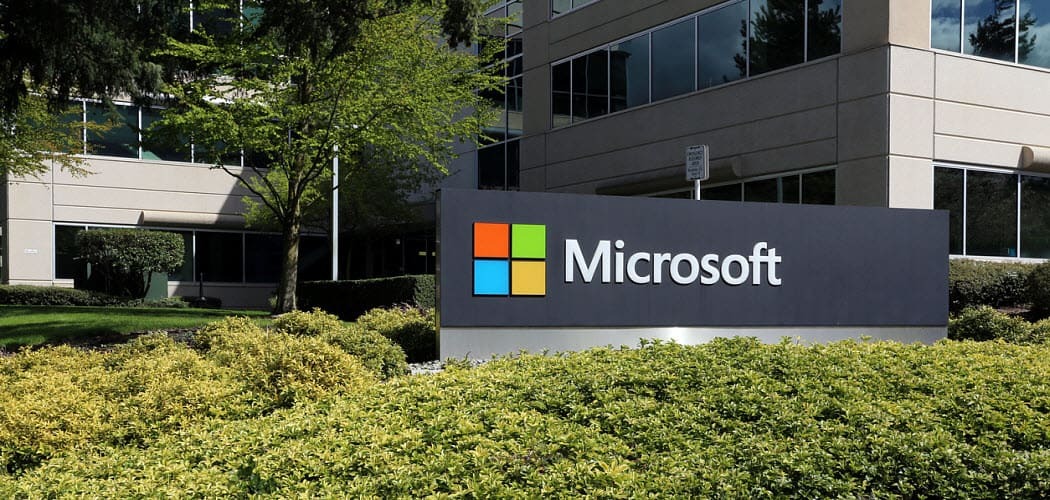Connect Uygulaması ile Android'inizi Windows 10'a Yansıtma
Seyyar Microsoft, Windows 10 Android / / March 17, 2020
Son Güncelleme Tarihi:

Android'inizi Yıldönümü Güncelleme veya daha yüksek bir sürümle Windows 10 PC'ye yansıtmanız gerekiyorsa, Connect uygulamasını kullanarak bunu yapabilirsiniz.
Android ekranınızı üzerinden büyük bir ekrana yayınlamanın birkaç yolu vardır. Google’ın Chromecast'i veya diğer set üstü cihazlar Roku gibi. Ancak, Android'inizi bir Windows 10 PC'ye yansıtmanız gereken bir durumla karşılaşırsanız ne olur? Eğer koşuyorsan Windows 10 Yıldönümü Güncellemesi veya daha yüksek sürümlerde yerleşik Connect uygulamasını kullanarak yapabilirsiniz.
Başlamadan önce bu konuda bahsedilecek birkaç şey var. Her iki cihazın da aynı ağa bağlı olması gerekir. Connect uygulaması Windows 10, sonuçlarınız mobil cihazınıza ve çalıştığı Android sürümüne bağlı olarak değişir. Bağlan özelliği Miracast standardını kullanır.
Bu nedenle, bu yazı için HTC One M8 ile birlikte geliyor HTC Connect. Miracast'ın yanı sıra DLNA ve Bluetooth.
Android'i Windows 10'a yansıtın
- Windows tuşuna basın ve tip: connect ve üstten güvenilir Windows Mağazası uygulama sonucunu seçin.
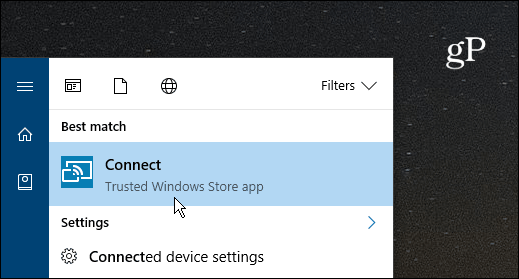
- Android telefonunuzda ekranın üst kısmından iki parmağınızla aşağı kaydırın ve Yayınla simgesini seçin ve bilgisayarınızı seçin. Burada cihazlar arasında değişiklik göstereceğini unutmayın. Bazı telefonlarda, ‘Yayınla’ etiketli bir düğme olacaktır. Diğerleri 'Ekran Yansıtma' diyebilir veya benim durumumda - HTC Connect. Yayınlama veya yansıtma seçeneği görmüyorsanız, muhtemelen hızlı ayarlar menüsünü düzenlemeniz ve simgeleri yeniden düzenlemeniz gerekir.
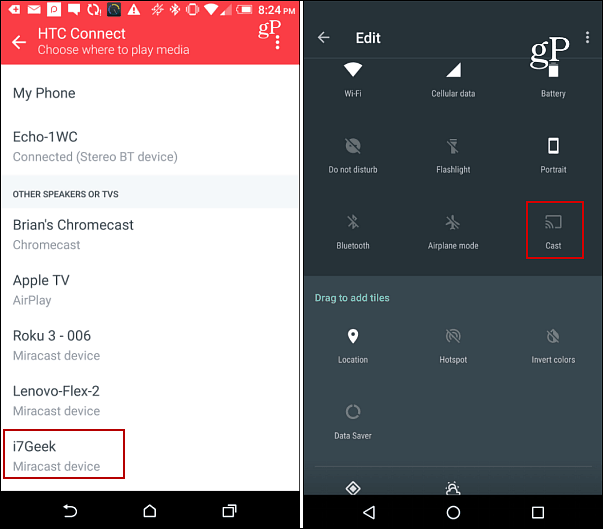
- Connect uygulaması penceresinde akıllı telefonunuzda ve Windows 10 bilgisayarınızda bir bağlantı bildirimi görürsünüz.
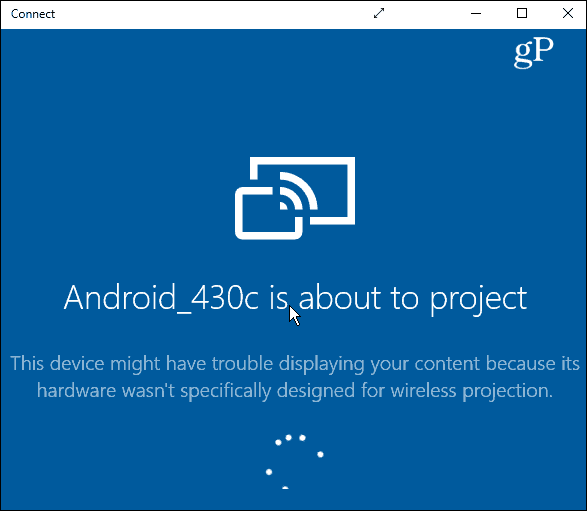
- Bağlantı kurulduktan sonra (yalnızca birkaç saniye sürecektir) artık Android ekranınızın connect uygulamasında görüntülendiğini göreceksiniz. Aşağıda gösterilen pencereli modda tutabilir veya başlık çubuğundaki ok simgesini seçerek havaya uçurabilirsiniz.
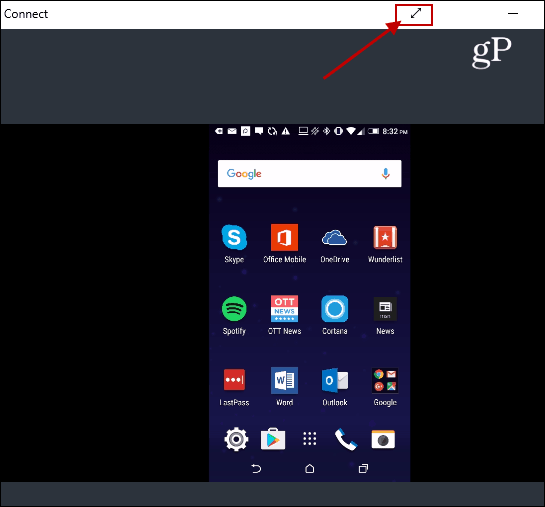
Aşağıdaki gibi bir uygulamayı başlatırsanız Android ekranınızı dikey modda ve manzarada göstereceğini belirtmek gerekir. Netflix Aşağıdaki örnekte görebilirsiniz.
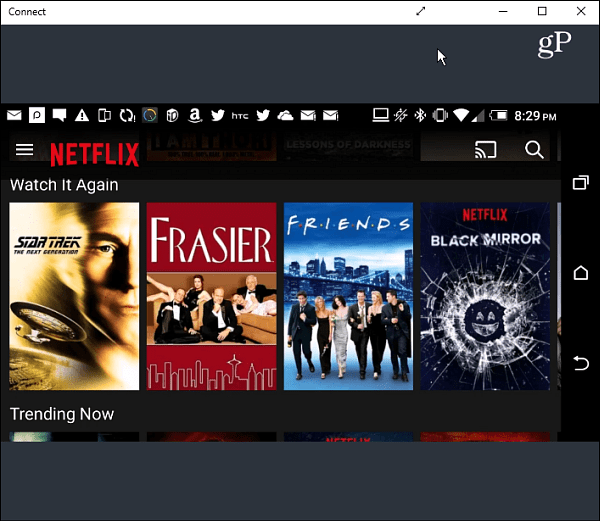
Muhtemelen bu yöntemi çok fazla kullanmayacaksınız. Android telefonunuzda, bir iş sunumu sırasında Windows 10'a görüntülemek istediğiniz bir şey varsa, kullanışlı olacaktır.
Sen nasılsın? Bu özelliği kullanmanız veya bunun için iyi bir kullanım bulmanız mı gerekiyor? Aşağıya bir yorum bırakın ve bize anlatın.